Converting 3d model from Mafia 2
![]() Русский /
Русский / ![]() English
English
[ОБНОВЛЕНО] — 24 Октября 2020
В статье подробно описан процесс конвертирования моделей из игры Mafia 2 в 3ds Max. Сконвертированные модели имеют скелет и готовы к анимации.
— пересобрал M2CharMC / M2ObjMC с последней версией компилятора.
— обновил программы M2CharMC и M2ObjMC и теперь они НЕ ОПРЕДЕЛЯЮТСЯ КАК ВИРУСЫ. Скачать можно по обновлённым ссылкам.
— добавлен английский язык статьи.
— добавлена прямая ссылка на OpenCOLLADA [скачать] [страница] — обнаружена модель, которая извлекается не корректно, это:
<путь установки>/mafia ii/pc/sds/hchar/franca.sds
для её конвертирования нужно использовать оригинальный дампер от DerPlaya [страница], открывать модель в XSI или Blender’e последней версии.
Примечание: Статья рассчитана на пользователей знакомых с работой в 3ds Max и не описывает такие моменты как, например, текстурирование объектов, настройка материалов и т.п.
Для конвертирования потребуются следующие инструменты:
- 3ds Max (я использую 2008 х64) должно работать на версиях: 7-2011
- M2CharMC v0.5 (распаковщик 3д из *.sds) Автор: Tosyk [скачать]
- M2ObjMC v2.5 (распаковщик 3д из *.sds) Автор: Tosyk [скачать]
- OpenCOLLADA (плагин для 3ds Max для открытия *.dae) [скачать] [страница]
- ExSDS v0.3 (распаковщик *.sds файлов) Автор: CJay [скачать]
- Gibbed Illusion Tools (набор инструментов) Автор: Gibbed [скачать] [страница]
1. Распаковка игровых архивов. Для начала потребуется установленная игра Mafia 2. Если установка производилась при помощи сервиса Steam, то на жестком диске уже должны быть распакованы steam-архивы. Перед использованием дисковых версий нужно их сначала распаковать. Игровые архивы располагаются по адресу
<путь установки>\mafia ii\pc\sds\
и имеют расширение *.sds. В этих архивах находятся все ресурсы.
2. Конвертирование модели. Игровые модели находятся в
<путь установки>\mafia ii\pc\sds\hchar\ — персонажи
<путь установки>\mafia ii\pc\sds\cars\ — автомобили
<путь установки>\mafia ii\pc\sds\fmv\ — объекты и персонажи (из роликов)
<путь установки>\mafia ii\pc\sds\traffic\ — пешеходы
<путь установки>\mafia ii\pc\sds\wardrobe\ — объекты в шкафу
<путь установки>\mafia ii\pc\sds\weapons\ — оружие
<путь установки>\mafia ii\pc\sds\player\ — главные персонажи
<путь установки>\mafia ii\pc\sds\city\ — объекты города
Вполне возможно, что модели присутствуют и в других архивах, но я указал только наиболее важные из них. Для конвертирования моделей и текстур я написал 2 инструмента, которые облегчают процесс конвертирования моделей. Каждая из двух программ извлекает модели из *.sds файлов и конвертирует в формат *.dae. Инструменты:
- M2CharMC v0.5 (конвертер персонажей)
- M2ObjMC v2.5 (конвертер игровых объектов и автомобилей)
Конвертеры основанны на двух программах:
- Mafia2ModelDumper (дампер моделей) Автор: DerPlaya [страница]
- mesh2rdm (конвертер игровых моделей) Автор: Rich Whitehouse [страница]
Примечание: Почему не использовать исходные программы? Потому что конвертируемые Mafia2ModelDumper‘ом *.dae-файлы невозможно нормально использовать в 3ds Max.
Для примера конвертирования я взял два файла.
<путь установки>\mafia ii\pc\sds\hchar\joeciv.sds
<путь установки>\mafia ii\pc\sds\cars\shubert_taxi.sds
В файле joeciv.sds находится персонаж Джо в летнем варианте одежде. В файле shubert_taxi.sds находится модель автомобиля Shubert (вариант такси). Итак, перетягиваем на программу M2CharMC (m2char_mc_v0.5.exe) файл joeciv.sds и отпускаем (так же можно кидать несколько файлов). После непродолжительного процесса конвертирования (во время конвертирования никаких окон мелькать не будет, это нормально!) рядом с исходным файлом (в моём случае это joeciv.sds) появятся два файла:
- joeciv.JOECIV.Hips.L0.dae — модель высокой детализации
- joeciv.JOECIV.Hips.L1.dae — модель низкой детализации
Примечание: Файлы формата *.dae открываются 3ds Max’ом. Однако встроенный импортер справляется с форматом не самым лучшим образом, поэтому я рекомендую использовать импортер OpenCOLLADA.
После импорта joeciv.JOECIV.Hips.L0.dae (я выбрал модель наилучшей детализации) в 3ds Max увидим: Тем же способом, но программой M2ObjMC конвертируем shubert_taxi.sds. Импортируем модель в 3ds Max. Во вьювпорте увидим:
Тем же способом, но программой M2ObjMC конвертируем shubert_taxi.sds. Импортируем модель в 3ds Max. Во вьювпорте увидим: 3. Конвертирование текстур. Текстуры упакованы в *.sds файлы вместе с моделью и извлекаются программой ExSDS. Интерфейс программы:
3. Конвертирование текстур. Текстуры упакованы в *.sds файлы вместе с моделью и извлекаются программой ExSDS. Интерфейс программы: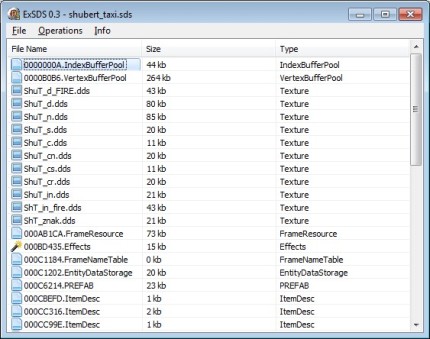 Файлы извлекаем командой Operations -> Extract All. Извлекаемые файлы имеют формат *.dds.
Файлы извлекаем командой Operations -> Extract All. Извлекаемые файлы имеют формат *.dds.
4. А так же. Для игры на данный момент вышло 7 DLC:
- Vegas Pack
- War Hero Pack
- Renegade Pack
- Greaser Pack
- Made Man Pack
- Jimmy’s Vendetta
- Joe’s Adventures
Формат архивов в DLC имеет тот же, что и в оригинале (*.sds), однако эти файлы зашифрованы. Из них можно извлечь модели, но нельзя извлечь текстуры. Для расшифровки файлов используется Illusion DecompressSDS входящий в состав Illusion Tools от Gibbed. Программа консольная, интерфейса не имеет. Для расшифровки нужно перетащить исходный *.sds файл на Gibbed.Illusion.DecompressSDS.exe.
В ресурсах игры сложно найти глаза для персонажей, так как они у всех общие. Располагаться они могут в самых неожиданных *.sds файлах, поэтому я публикую архив с наиболее часто используемыми в этой статье [скачать текстуры глаз].
Для автомобилей как и для персонажей используются общие текстуры, а так же модели (колёс), они располагаются в архивах:
<путь установки>\mafia ii\pc\sds\cars\cars_universal.sds
<путь установки>\mafia ii\pc\sds\cars\cars_universal2.sds
У некоторых файлов *.sds можно обнаружить копию, но с суфиксом _z, например, у файпа shubert_taxi.sds эта копия — shubert_taxi_z.sds. Суфикс «_z» означает «зима», в таком файле скорее всего будут лежать зимние варианты текстур.
Обнаружена модель, которая извлекается не корректно, это:
<путь установки>\mafia ii\pc\sds\hchar\franca.sds
для её конвертирования нужно использовать оригинальный дампер от DerPlaya [страница], открывать модель в XSI или Blender’e последней версии.
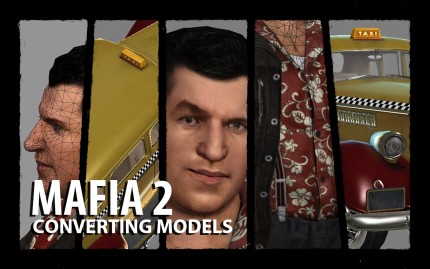



113 thoughts on “Converting 3d model from Mafia 2”
so, you have a dropbox, goood!
i look in your file, there is no uv-coords, i think something going wrong when you import dae in max, try to use 3ds max built-in dae import plugin
about your errors, why you using fbx importer if you have dae importer and dae files?
through fbx you losing obj uv-coords, and your taxi after texturing looks plain yellow!
when i select import and select DAE file it actually shows up FBX import :(…whats going wrong…now am asking the noobest question…
how should i import a DAE file??
🙂
— open max
— open import dialog
— choose import OpenCollada file
— choose your file *.dae
— now file loading in max
it’s impossible loading dae files within the fbx importer!
:D…now its working…how can i get the appropriate tyres for my model??…i extracted carsuniversal and carsuniversal 2….but the names are all different…
also i dont know where to get all textures
about tyres: i looked internet and game itself to find appropriate tyres
about textures: what do you mean «all textures»?
in game i extracted carsuniversal and carsuniversal 2 and imported each tyres for shubert taxi but nothing seems to fit…also its really time consuming to import each tyres…any workaround for this
for textures i imported Jeep in 3dsmax but cant find the texture for that Turbo thing on the hood…
i imported shubert taxi…applied textures but no texture for glasses…and no tyres…
in article i admit that all shared stuff located are in the «carsuniversal and carsuniversal 2», and you must search for textures and tyres only in those two folders, and if tyres don’t match to chassis you should use the scale tool
wow… i didnt knew there were textures on «carsuniversal» and «carsuniversal 2″…thanks for the info
searching all the tyres in those two files are time consuming…anyway thanks man…really helpful article….
expecting more articles based on extracting game models
God Bless
did you noticed that this article also available in english?
yeah i read this in english…
anyway to know
which tyres for sedan
which tyres for coupe
which tyres for trucks
which tyres for convertibles
your render of shubert taxi is just perfect..
how did you render that shubert taxi so perfectly…
if u used DirectX shader can u explain how u did that??
i wright an article about this, on the front page
yes i saw that and i did like that exactly…but not got that result like that
i mean how can i get that with those textures applied
show me your result
http://img9.imageshack.us/img9/1773/40108459.png